Win10 家庭版找不到 gpedit.msc 的解决办法
不少使用 Win10 家庭版的用户,反映在按下 Win+R 输入 “gpedit msc” 后,常会遇到 “找不到文件” 的提示 ,不知道怎么操作才能解决这个问题?其实,通过简单的脚本或手动操作,就能在 Win10 家庭版中启用并正常使用 gpedit msc。下面,小编将分享两种的解决办法,操作步骤简单。

更新日期:2021-12-21
来源:纯净之家
OneDrive是一款Microsoft公司推出的文件管理软件。在所有文件管理的软件,OneDrive拥有文件跨国传输,不管是国内还是国外都能够快速访问软件,进行快速文件传输。OneDrive拥有多重权限控制。有很多用户不知道怎么使用OneDrive软件进行文件同步,小编就为大家带来了介绍。
具体步骤:
步骤1:
第1步:创建Microsoft帐户和登录到OneDrive。
首先起来,按键盘上的Windows键,然后输入“OneDrive”并按下回车键启动内置OneDrive程序。
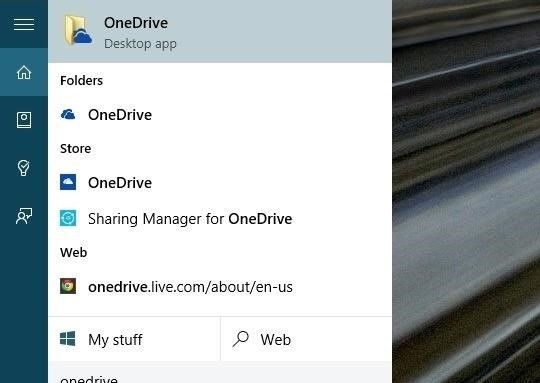
点击“开始使用”旁边弹出的窗口后,您会被要求登陆到您的Microsoft帐户。如果您还没有Microsoft帐户,点击该窗口中的“立即注册”链接。

步骤2:选择文件和文件夹同步的位置
一旦你登录后,你会提供了一个机会来改变位置您的PC上同步OneDrive文件夹
如果你想改变你的同步OneDrive文件夹的位置,单击靠近屏幕底部的“更改”按钮。否则,单击“下一步”使用默认位置。
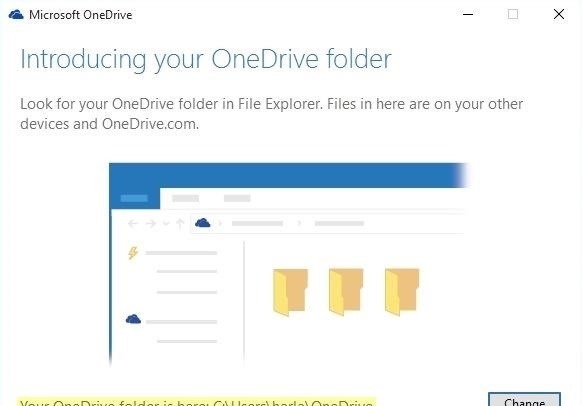
接下来,您会被要求选择OneDrive文件和文件夹,你想同步。默认情况下,所有的文件和文件夹会从你的云帐号同步到PC上的本地存储位置,但是如果你想更选择性的这一点,你可以取消勾选旁边的框“同步所有文件”,然后从中选择单个文件夹。

最后,还有另外一个,让您使用OneDrive在网络上从你的电脑上的任何位置获取文件选项。这意味着,如果你忘了将文件添加到您的OneDrive文件夹,您可以登录到该网站OneDrive,那么你可以从你的电脑上的任何文件夹下载任何文件。我建议勾选它。

第3步:使OneDrive文件夹同步
可以通过点击左侧窗格中的“OneDrive”条目在任何时候访问云存储文件夹中的文件资源管理器
这个文件夹有一个双向同步功能,这使得它非常容易上传文件到您的OneDrive云存储账户。要开始使用,只需将任何文件拖放到该文件夹。
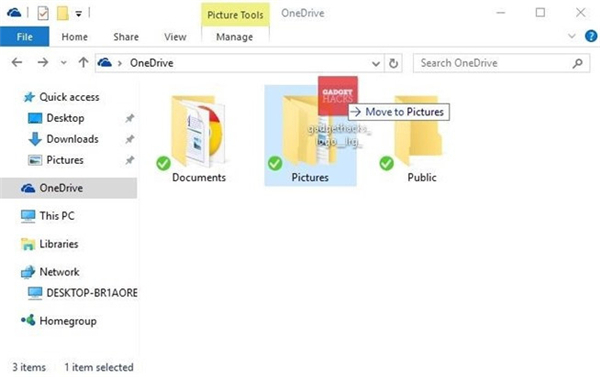
将文件添加到该文件夹后,立即可以看到覆盖在缩略图顶部的小型蓝色图标。这意味着该文件正在被同步到您的OneDrive云存储帐户,当它完成,这个蓝色的图标会变成一个绿色的勾
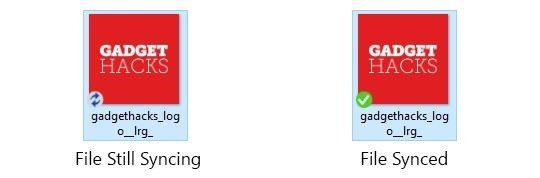
第4步:利用柯塔娜访问OneDrive文件
OneDrive不仅融入了新的文件管理器,而且它也烤支持柯塔娜搜索和许多通用的Windows应用程序。这意味着,如果你正在寻找你存储在OneDrive的文件时,您可以使用柯塔娜很容易地找到它。
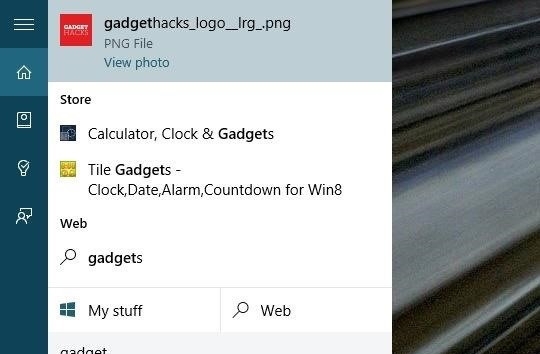
此外,如果您使用的是通用的Windows应用程序,如内置的照片应用程序,你会发现你的本地存储的文件也存在于你的OneDrive云文件。
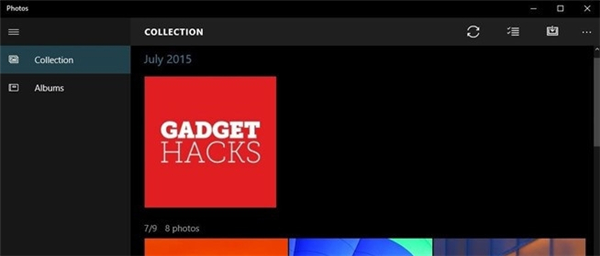
第5步:同步的Windows 10设备上的OneDrive数据
该选项默认启用,但要检查确保已经同步了,按键盘上的Windows键,然后输入Sync your settings,然后按Enter。
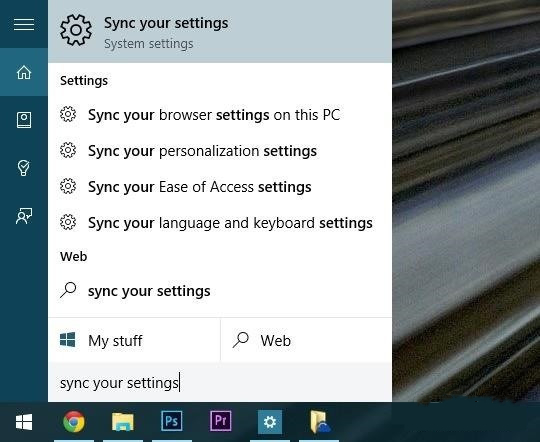
从这里,确保所有在窗口的右侧窗格中可用的选项被启用,并从现在起,您的Windows设置将在云中的安全。
第6步:访问所有装置上的云存储文件
OneDrive适用于Mac的,Android版和iOS版,这样你就可以从现在几乎所有的小工具查看和管理您的文件。
OneDrive适用于Mac的,Android版和iOS版,这样你就可以从现在几乎所有的小工具查看和管理您的文件。
Win10 家庭版找不到 gpedit.msc 的解决办法
不少使用 Win10 家庭版的用户,反映在按下 Win+R 输入 “gpedit msc” 后,常会遇到 “找不到文件” 的提示 ,不知道怎么操作才能解决这个问题?其实,通过简单的脚本或手动操作,就能在 Win10 家庭版中启用并正常使用 gpedit msc。下面,小编将分享两种的解决办法,操作步骤简单。

Win10游戏专用版下载-游戏玩家专用Windows10系统下载推荐
对于游戏玩家来说,一个稳定、高效且针对游戏优化的操作系统是非常重要的。Win10 游戏专用版正是为满足这一需求而诞生的。以下,小编给大家推荐游戏玩家专用 Win10 系统下载。该系统在 Win10 22H2 64位专业版的基础上,进行了精心优化,还针对游戏性能进行了专项提升,为游戏玩家提供流畅、稳定的游戏体验。

Windows10免费升级Windows11(详细步骤讲解)
Windows 10 系统的主流支持将于 2025 年 10 月 14 日结束,目前距离这一日期仅剩 57 天。对于满足升级条件的 Windows 10 设备,建议升级至 Windows 11 系统。接下来,小编将为大家详细介绍 Windows 10 升级至Windows 11 的步骤,帮助大家轻松完成系统版本升级。

Win10系统激活提示“无法连接到你组织的激活服务器”怎么办
有Win10用户反映,遇到了激活提示“无法连接到你组织的激活服务器”的问题,不知道怎么操作才能解决问题?该问题可能由网络连接、激活服务器故障或系统设置等多种原因引起。接下来,小编将详细介绍几种有效的解决方法,帮助大家解决问题,恢复Win10系统的正常使用。

Win10 自带显示 CPU 温度显示在任务栏的方法
在 Win10 系统中,用户想要实时监控 CPU 温度以确保系统稳定运行。Win10 系统本身没有自带能直接将 CPU 温度显示在任务栏的功能,但是可通过任务管理器查看 CPU 温度。如果借助第三方软件和工具,用户完全能够将 CPU 温度信息添加到任务栏,实现实时监控。接下来,小编给大家介绍详细的操作步骤。

Win10日志文件srttrail.txt无法开机使用命令行修复方法
当Win10系统无法开机,并提示与srttrail txt日志文件相关的错误时,这通常意味着系统启动遇到了问题。这时候可以通过命令行进行修复。首先需开机按特定按键进入 “疑难解答”,或通过强制关机再开机重复3次,让系统自动引导至高级启动选项,选择 “命令提示符”。最后输入对应的命令执行即可。

Win10系统桌面背景图显示不出来解决方法
当Win10用户遇到桌面背景图无法显示的问题时,不知道怎么操作才能解决问题?首先,用户可以尝试重启Win10电脑,有时候简单的重启就能解决临时故障。如果重启后问题依旧,那么就需要调整桌面背景设置。接下来,小编将为大家详细介绍解决Win10系统桌面背景图显示不出来的方法步骤。

删除Win10字体的方法
在Win10系统中,删除不需要的字体可以有效释放系统资源,提升电脑运行效率。然而,一些用户可能不清楚如何操作以删除字体?实际上,通过系统设置或文件资源管理器,用户可以轻松访问字体文件夹并删除不需要的字体。下面,小编将详细介绍删除Win10字体的具体方法步骤。

Win10升级后无法连接网络的解决方法
升级Win10系统后,有用户遇到无法连接网络的问题,不清楚怎么操作才能解决该问题?出现这种情况可能由多种原因引起,例如驱动不兼容、网络配置错误或系统更新导致的故障。用户无需过于焦虑,因为有多种方法可以尝试解决。接下来,小编给大家详细介绍Win10升级后无法连接网络的解决方法。

Windows10系统录音机不能录音的解决方法
Windows10系统自带的录音机功能,方便用户随时录制音频。有用户反映自己遇到了无法录音的问题,但不清楚怎么操作才能解决此问题?用户可以检查一下录音设备的设置,确保默认录音设备设置正确,且没有静音或禁用。接下来,小编将详细介绍多种Windows10系统录音机不能录音的解决方法,帮助大家轻松恢复录音功能。

Win10任务栏日历弹窗秒数显示设置方法
在Win10系统中,任务栏的日历弹窗默认只显示小时和分钟。对于追求时间精度的用户来说,这样的设置略显不足。幸运的是,Win10系统的KB5058481更新补丁恢复了任务栏日历弹窗显示秒数的功能。接下来,小编将详细介绍如何设置,让日历弹窗显示秒数。

Win10搜索功能失效用不了的解决方法
在Win10系统中,用户遇到搜索功能失效用不了的问题,不清楚怎么操作才能解决问题?首先,用户可以尝试重启搜索进程或资源管理器。如果重启后问题依旧,可以尝试运行Windows自带的疑难解答工具。接下来,小编给大家详细介绍Win10搜索功能失效用不了的解决方法。

Win10专业版Windows Hello指纹设置不了的解决方法
在Win10专业版系统中,用户遇到Windows Hello指纹设置不了的问题,不知道具体怎么操作才能解决问题?指纹设置无法使用的情况可能由多种原因造成,例如设备不支持指纹识别、驱动程序存在问题等,接下来,小编给大家详细介绍解决Win10专业版Windows Hello指纹设置问题的有效方法。

Win10查看系统日志的方法
系统日志记录了操作系统及应用程序的各种事件和错误信息。用户可以通过查看系统日志来排查Win10电脑问题,但有新手用户不清楚怎么操作才能查看Win10系统日志?首先,用户打开Win10系统设置,点击系统中的关于选项,找到事件查看器打开,进入事件查看器界面即可查看。以下,小编带来详细的Win10系统日志查看方法步骤介绍。

Win10共享要输入网络凭据的解决方法
在Win10系统使用中,用户遇到了访问共享文件夹时,需要输入网络凭据的问题,不清楚怎么操作才能解决这个问题?网络凭据通常用于验证用户访问网络资源时的身份,但频繁的输入请求确实会影响使用体验。接下来,小编给大家详细介绍解决Win10共享需要输入网络凭据的方法。
